Cara Membalik Warna Layar di iPhone & iPad
Miscellanea / / August 05, 2021
ROM Kustom | CyanogenMod | Aplikasi Android | Pembaruan Firmware | MiUi | Semua Stock ROM | OS Lineage |
Apakah Anda mencari cara untuk membalikkan warna layar pada iPhone & iPad? Jika ya, maka Anda berada di tempat yang tepat seperti dalam posting ini, kami akan memberi Anda panduan tentang bagaimana Anda dapat membalikkan warna layar di iPhone & iPad. Ini dapat membantu pengguna dalam situasi jika pengguna memiliki kesulitan visual atau itu adalah preferensi umum. Anda dapat mengubah pengaturan di menu Aksesibilitas untuk membalikkan warna layar di iPhone & iPad. Ada opsi yang disebut "Smart Invert" yang akan membalikkan apa pun kecuali gambar atau video.
Faktanya, ada opsi lain yang disebut "Classic Invert" yang akan membalikkan warna semua yang ada di layar iPad atau iPhone Anda. Dalam panduan ini, kami akan membagikan kepada Anda trik bertahap sederhana untuk menggunakan opsi warna terbalik di iPad atau iPhone. Jadi, tanpa basa-basi lagi, mari kita langsung ke artikel itu sendiri:

Cara Membalik Warna Layar di iPhone & iPad
- Pertama, buka Pengaturan aplikasi.
- Kemudian menuju ke "Aksesibilitas”Di iPhone atau iPad Anda.
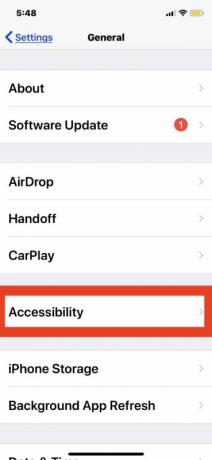
- Pergi ke "Menampilkan Akomodasi”.
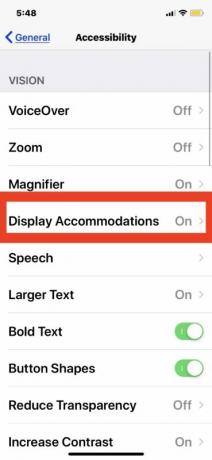
- Ketuk "Balikkan warna" pilihan.

- Pilih salah satu opsi inversi layar yang disebutkan di bawah ini dengan mengubah pengaturan pembalik ke posisi ON:
– Invert Cerdas: membalikkan warna layar untuk tampilan kecuali gambar dan media
– Klasik Invert: membalikkan semua warna layar pada tampilan termasuk gambar dan media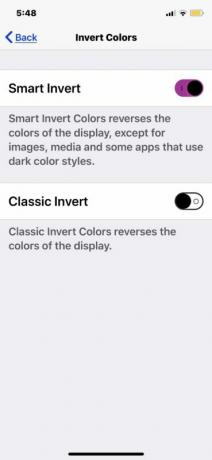
- Keluar dari Pengaturan setelah selesai
- Layar iPhone atau iPad akan segera terbalik dan tetap seperti itu sampai pengaturan inversi tampilan diubah atau dinonaktifkan.
Setelah Anda selesai dengan langkah di atas, layar iPhone atau iPad Anda akan terbalik dan Anda akan melihat warna terbalik dari apa pun yang ditampilkan di layar Anda, Namun, jika Anda ingin menonaktifkan opsi, maka:
- Buka aplikasi Pengaturan
- Pergi ke "Umum" dan untuk "Aksesibilitas”
- Menuju ke "Menampilkan Akomodasi”
- Pilih "Membalikkanwarna”
- Alihkan sakelar di sebelah pengaturan Balikkan ke posisi MATI.
Jadi, begitulah dari sisi saya di posting ini. Saya harap kalian menyukai posting ini dan dapat membalikkan warna di iPad Anda. Beri tahu kami di komentar di bawah jika Anda menyukai posting ini dan dapat membalikkan warna pada perangkat Anda. Sampai postingan selanjutnya… Cheers!
Sumber: OSXDaily



![Unduh G977BXXU6EUA4: patch Januari 2021 untuk Galaxy S10 5G [Eropa]](/f/2a209de79f99a254930bd23c60ca2862.jpeg?width=288&height=384)